Seu site WordPress está apresentando erros críticos, a “Tela Branca da Morte” (White Screen of Death), ou você suspeita de uma infecção por malware? Um dos primeiros e mais eficazes passos para solucionar esses problemas é reinstalar o core do WordPress.
Reinstalar o core pode parecer assustador, mas é um processo seguro que restaura os arquivos essenciais para o funcionamento do seu site, sem perder seu conteúdo, temas ou plugins. A melhor parte é que, com o WP Toolkit disponível no cPanel da StayCloud, esse processo é automatizado e leva apenas alguns minutos.
Siga este guia completo para aprender o que é o core do WordPress, por que reinstalá-lo e o passo a passo exato para fazer isso com segurança.
O que é o “Core” do WordPress? #
Pense no core do WordPress como o “sistema operacional” do seu site. É o conjunto de arquivos padrão que você baixa do WordPress.org. Esses arquivos são a base sobre a qual seu tema, plugins e conteúdo funcionam.
O core inclui:
- A pasta
/wp-admin(que alimenta seu painel de administrador). - A pasta
/wp-includes(que contém as funções centrais e APIs). - Arquivos na pasta raiz, como
index.php,wp-login.php,wp-cron.php, etc.
O que a reinstalação do Core NÃO afeta? #
Esta é a principal preocupação dos usuários, e a notícia é boa. Reinstalar o core é um processo não destrutivo e NÃO irá apagar:
- Seu Conteúdo: Seus posts, páginas e comentários (eles ficam no banco de dados).
- Seus Plugins: A pasta
/wp-content/pluginsnão é tocada. - Seus Temas: A pasta
/wp-content/themesnão é tocada. - Seus Uploads: A pasta
/wp-content/uploads(suas imagens e mídias) permanece intacta. - Sua Configuração: O arquivo
wp-config.php, que contém a conexão com o banco de dados, não é alterado.
A ferramenta de reinstalação é inteligente: ela apenas substitui os arquivos do sistema operacional padrão por cópias novas e limpas.
Por que e Quando Reinstalar o Core? #
Você não precisa reinstalar o core como manutenção de rotina. Esta é uma ferramenta de reparo para situações específicas. Os três motivos mais comuns são:
1. Corrupção de Arquivos Pós-Atualização #
Às vezes, uma atualização do WordPress (seja do próprio core, de um tema ou plugin) pode falhar no meio do processo. Isso pode acontecer se o servidor ficar sem tempo (timeout) ou a conexão for interrompida. O resultado é um site com arquivos “misturados” de versões diferentes, levando a erros críticos. Reinstalar o core garante que todos os arquivos sejam da mesma versão e estejam completos.
2. Suspeita de Infecção por Malware #
Quando um site é invadido, os hackers frequentemente modificam os arquivos do core. Eles podem adicionar backdoors no wp-login.php para roubar senhas ou injetar código malicioso no index.php. Reinstalar o core é um passo essencial na limpeza de um site, pois “expulsa” o código malicioso desses arquivos principais, substituindo-os por originais de fábrica.
3. Erros Críticos Inexplicáveis #
Se você está vendo a “Tela Branca da Morte” ou erros de PHP que apontam para arquivos dentro de /wp-admin ou /wp-includes, é um forte sinal de que um arquivo do core está corrompido. A reinstalação é a solução mais rápida.
Passos para Reinstalar o Core do WordPress (WP Toolkit) #
Usar o WP Toolkit no cPanel da StayCloud é o método mais seguro. Siga os passos:
1. Logue no seu cPanel #
Acesse o painel do seu plano de hospedagem na StayCloud e clique no ícone do cPanel. Isso fará o login automático no painel de controle do seu site.
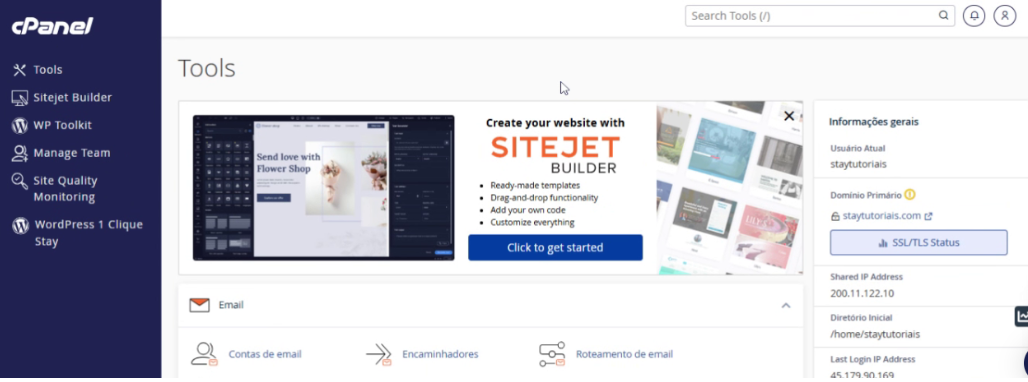
2. Clique em “WP Toolkit” #
No menu lateral do cPanel (interface Jupiter) ou na seção “Aplicações”, localize e clique em WP Toolkit. Esta é a sua central de comando para todas as instalações do WordPress na sua conta.
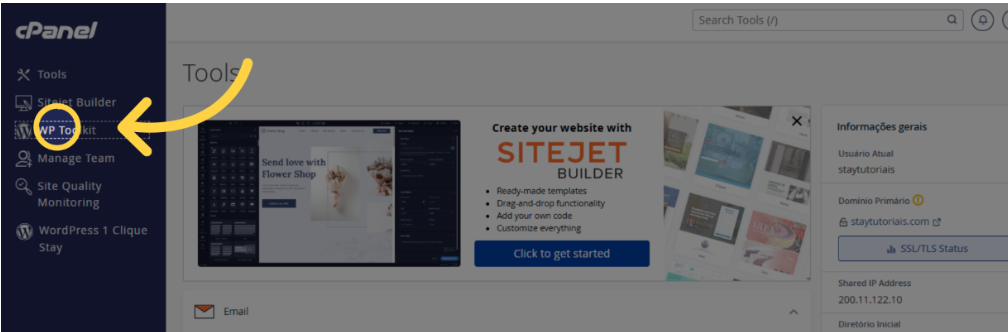
3. Localize seu site (ou clique em “Verificar”) #
O WP Toolkit listará todas as instalações de WordPress que ele reconhece. Se o seu site não aparecer na lista, clique no botão Verificar (Scan) para que o WP Toolkit procure por instalações existentes em sua conta.
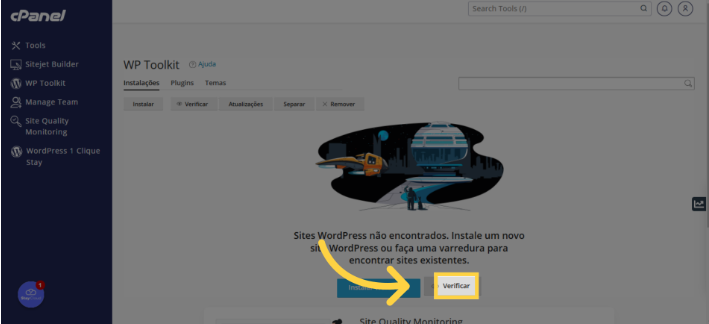
4. Clique em “Verifique a integridade do WordPress” #
No painel do seu site dentro do WP Toolkit, você verá um painel de status. Clique no link Verifique a integridade do WordPress. O WP Toolkit irá comparar seus arquivos do core com os arquivos originais do repositório do WordPress.org.
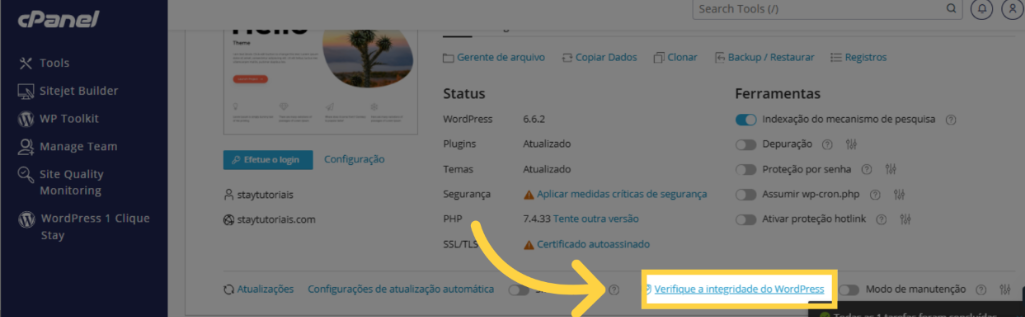
5. Clique em “Reinstalar o WordPress Core” #
Após a verificação, a ferramenta mostrará se encontrou algum arquivo modificado ou ausente. Para prosseguir, clique no botão Reinstalar o WordPress Core.
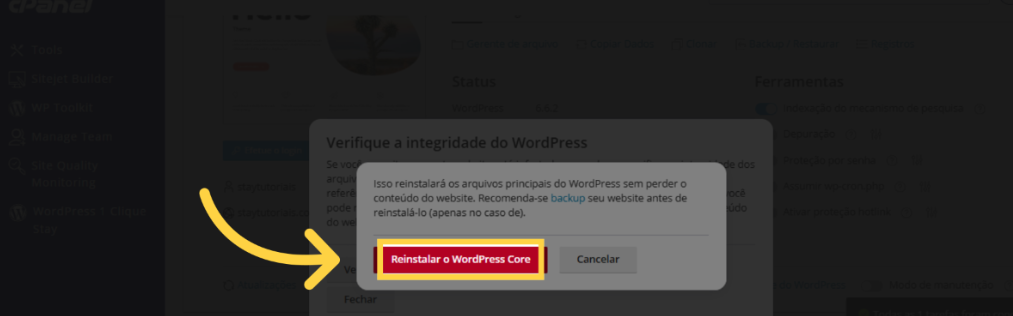
6. Confirme e aguarde a finalização #
O processo começará automaticamente. O WP Toolkit irá baixar uma cópia limpa da sua versão atual do WordPress e substituirá seus arquivos wp-admin e wp-includes. Isso pode levar um ou dois minutos.
7. Verifique a mensagem de sucesso #
Ao final, você verá uma mensagem de confirmação no canto da tela, informando que o core do WordPress foi reinstalado com sucesso. Isso confirma que o processo foi concluído e seus arquivos de sistema estão agora restaurados.
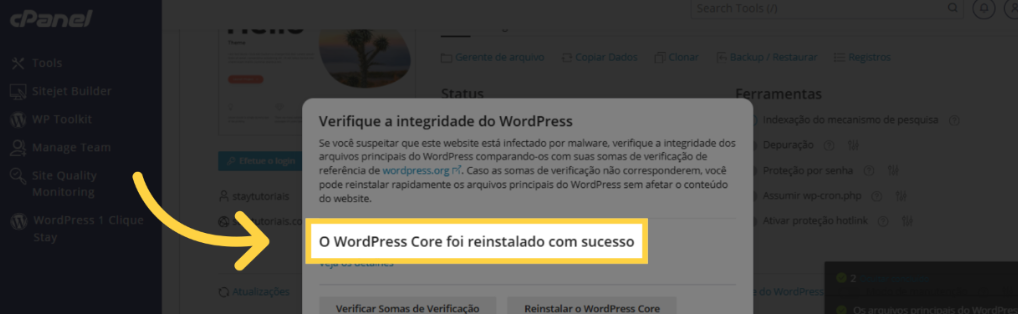
O que fazer após a reinstalação do Core? #
O processo terminou, mas seu trabalho de verificação não. Siga estes passos rápidos:
- Limpe todo o Cache: Acesse seu site e limpe o cache do seu plugin (ex: LiteSpeed Cache), o cache do servidor (se houver) e o cache do seu navegador (pressionando Ctrl+F5 ou Cmd+R). Isso força o navegador a carregar os novos arquivos do core.
- Teste seu Site: Navegue pelo front-end do seu site e também pelo painel de administrador (
/wp-admin). Verifique se o erro original desapareceu e se todas as funções principais estão operando normalmente. - Se foi por Malware: Lembre-se, reinstalar o core é apenas o *primeiro* passo da limpeza. Você ainda precisa verificar seus plugins, temas (especialmente os inativos) e a pasta
/wp-content/uploadspor arquivos suspeitos.
Alternativa: Reinstalação Manual (Avançado) #
Se você não tiver acesso ao WP Toolkit, o método tradicional envolve usar FTP. Este método é mais arriscado e demorado.
O processo resumido é:
- Baixar o arquivo .zip da sua versão do WordPress no site oficial WordPress.org.
- Descompactar o arquivo no seu computador.
- Conectar-se ao seu site via FTP (como o FileZilla).
- Excluir as pastas
/wp-admine/wp-includesdo seu servidor. - Enviar as novas pastas
/wp-admine/wp-includesdo seu computador para o servidor. - Enviar e sobrescrever todos os outros arquivos da pasta raiz (
index.php,wp-login.php, etc.), EXCETO o arquivowp-config.php.
Este método manual destaca o quão valioso e seguro é o botão de reinstalação do WP Toolkit.
Conclusão #
Reinstalar o core do WordPress é um procedimento de diagnóstico e reparo poderoso, que resolve uma vasta gama de problemas críticos. Graças ao WP Toolkit na StayCloud, essa tarefa deixa de ser um pesadelo técnico e se torna um simples clique de botão.
Ao restaurar os arquivos centrais do sistema, você garante a integridade, segurança e estabilidade do seu site, tudo isso sem jamais arriscar seu conteúdo ou suas personalizações.
Se você reinstalou o core e os problemas persistirem, isso indica que a falha provavelmente está em um plugin ou no seu tema. Se tiver dúvidas, entre em contato com o Suporte StayCloud.